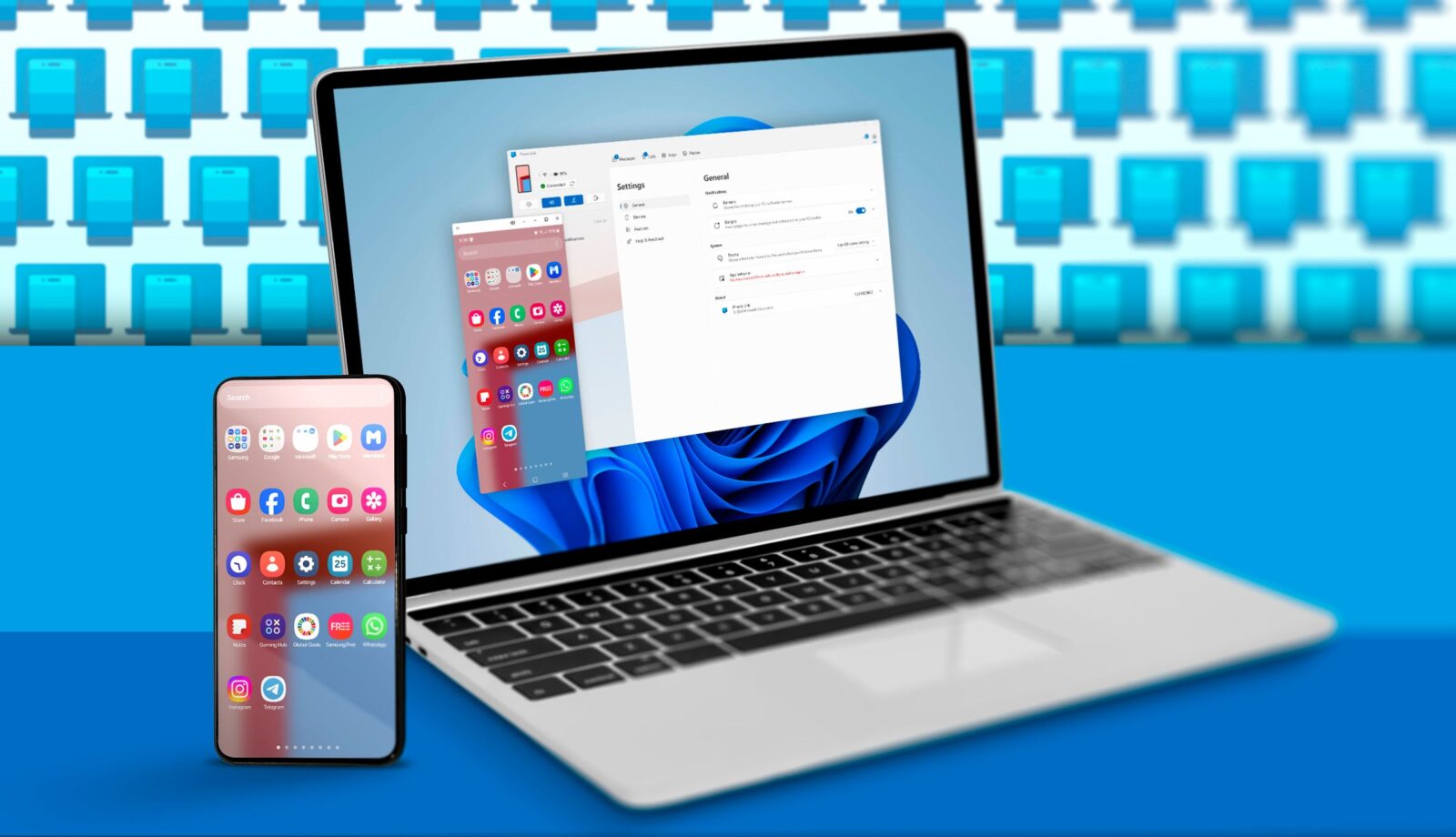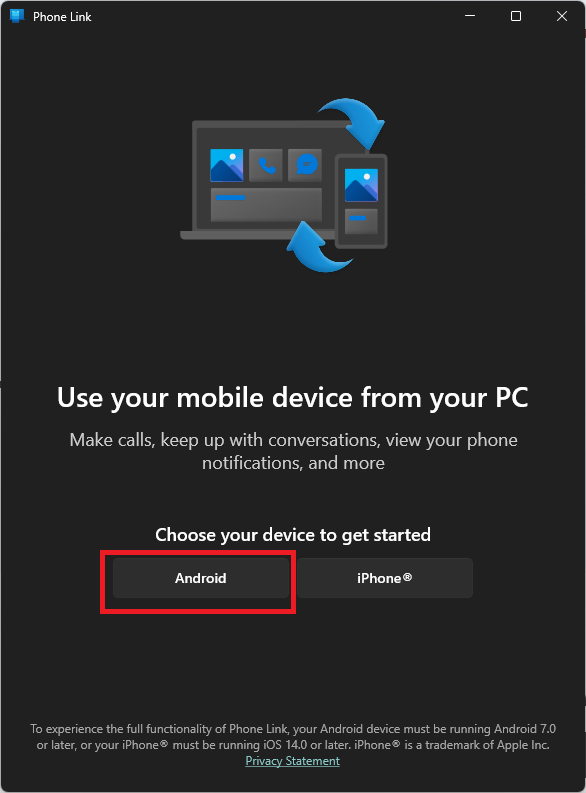Windows Phone Link를 사용하여 Android를 PC에 미러링하세요.
핵심사항
- Windows 10 및 Windows 11의 Phone Link 앱을 사용하면 데스크톱에서 스마트폰을 제어할 수 있습니다. 📱💻
- 요구 사항: 최신 버전의 Windows, Android 8.0 이상이 있고 동일한 Wi-Fi 네트워크에 있어야 합니다. 🌐
- Phone Link 앱은 제한된 기능으로 화면 미러링을 제공하지만 기본 작업에 유용합니다. 🖥️
Windows 10 및 Windows 11 버전에는 애플리케이션 de “phone link” que te permite controlar tu smartphone desde el escritorio de Windows e incluso reflejar la pantalla de tu teléfono. 🔗📱 Aunque la configuración puede ser un poco complicada, si sigues los pasos a continuación, lo tendrás funcionando en un abrir y cerrar de ojos.
La app Phone Link de Windows 11 ahora también es compatible con iPhones, y hay una aplicación “윈도우에 연결” para iOS, pero esta guía se enfoca específicamente en teléfonos Android. 📲
요구사항
귀하의 휴대폰과 컴퓨터가 이 기능을 지원하는지 확인하는 것이 좋습니다. 필요한 것은 다음과 같습니다.
- 최신 버전의 Windows 10 또는 Windows 11이 설치된 PC. 💻
- Android 8.0 이상을 실행하는 Android 기기. 📱
- 두 장치 모두 동일한 Wi-Fi 네트워크에 있어야 합니다. 그러나 이동 중에도 이상적인 Bluetooth 옵션도 있습니다. 🚗
모든 사항이 정상이라면 귀하의 특정 장치가 이 기능을 지원하는지 확인해야 합니다.
장치가 호환되는지 확인하기
마이크로소프트는 호환 장치 목록 전화 연결 기능을 위해. 그러나 Android 휴대폰이나 태블릿이 목록에 없더라도 Windows 연결 앱을 설치해 볼 수 있습니다. 최악의 시나리오는 작동하지 않는 것이며, 이 경우에는 몇 분만 낭비하게 됩니다. 우리는 화면 미러링에 대해 구체적으로 이야기하고 있으므로 앱의 다른 기능이 기기에서 작동하지만 미러링이 작동하지 않는 상황이 있을 수 있지만 시도해도 괜찮습니다! 🤷♂️
앱 링크 설정
Para comenzar, abre la app Phone Link en tu PC con Windows. Deberías ver esta ventana. Haz clic en “Android”.
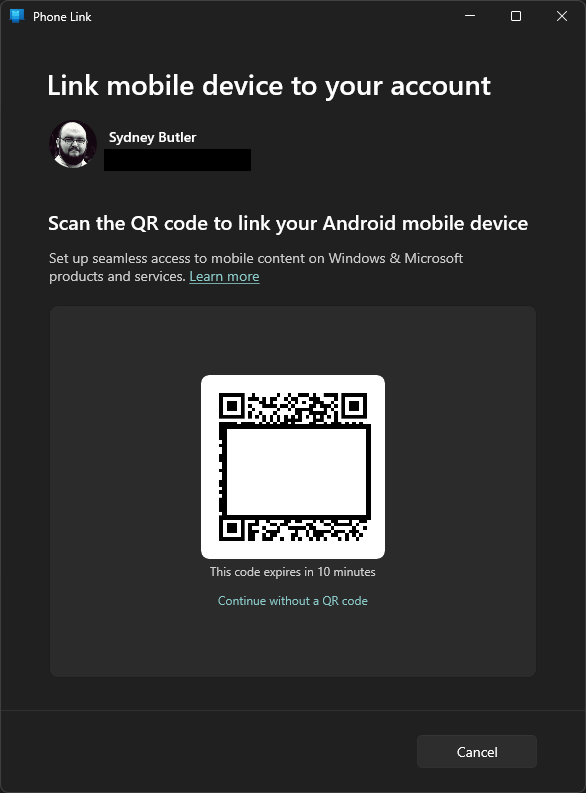
그런 다음 휴대폰의 카메라 앱을 사용하여 QR 코드를 스캔하고 Windows 애플리케이션에 연결 debería abrirse. Si no deseas usar el método del código QR, puedes hacer clic en “Continuar sin un código QR” y verás estas instrucciones.
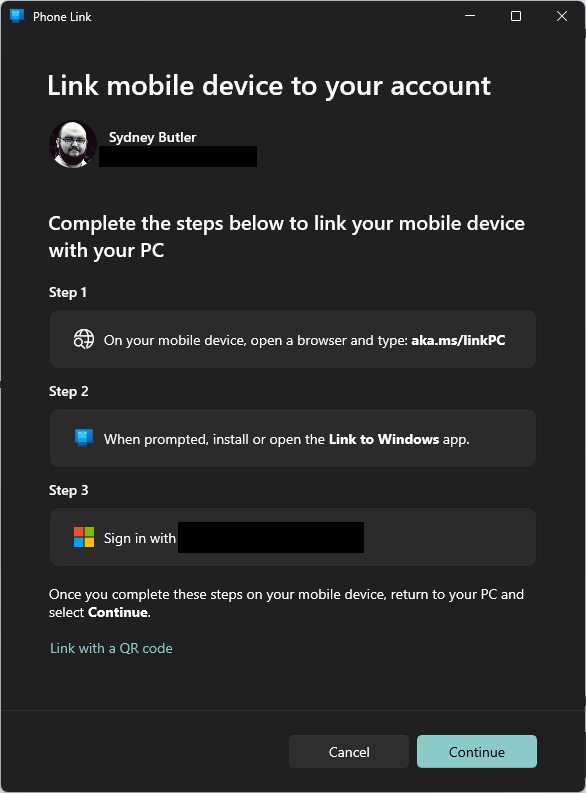
이 옵션을 선택하면 aka.ms/linkPC가 열립니다. 브라우저 휴대폰에서 버튼을 누른 후 Windows 연결 앱을 설치하거나 연 다음, PC에서 사용하는 것과 동일한 Microsoft 계정으로 로그인하세요. 🔑
이 경우에는 QR코드를 이용하겠습니다. 스캔이 완료되면 PC의 코드를 컴퓨터에 입력하라는 메시지가 표시됩니다. 핸드폰.
코드 인증 후 계정에 로그인하라는 메시지가 표시됩니다. 마이크로소프트. 완료되면 두 장치 모두에서 확인 메시지를 받게 됩니다. ✅
PC에서 “계속”을 클릭하세요. 앱의 기능을 알려주는 소개가 있을 것입니다. 읽거나 무시할 수 있습니다. 일단 완료하면 휴대폰 화면을 미러링할 준비가 됩니다.
화면 미러링
Phone Link 앱의 왼쪽 상단에 다음과 같은 작은 표시가 표시됩니다. 화면 휴대전화에서. 휴대폰의 현재 배경화면이 표시되어야 합니다. 단, 최근 배경화면을 변경한 경우 이 버튼을 새로 고치려면 앱을 다시 시작해야 합니다. 클릭하면 미러링이 시작됩니다. 🔄
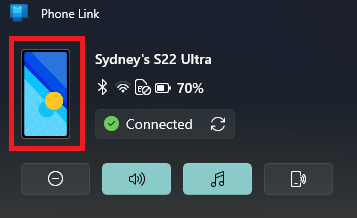
몇 초 후에 휴대폰 화면을 나타내는 창이 나타납니다.
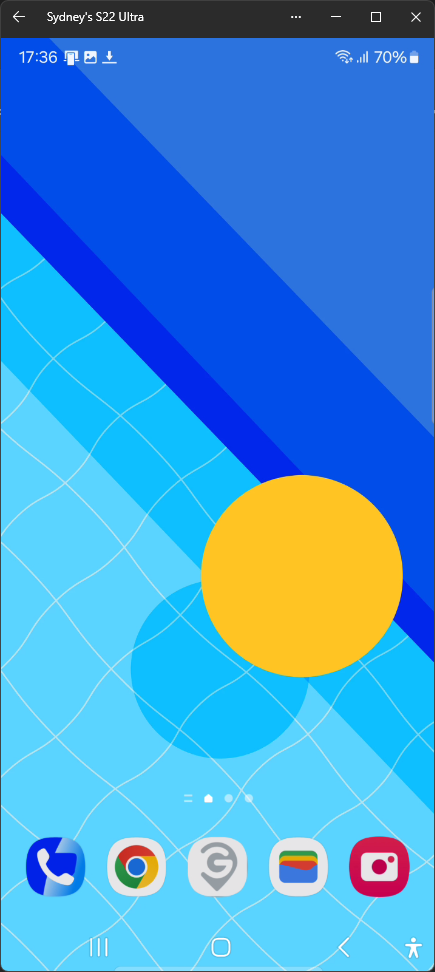
이제 당신은 당신의 생쥐 이 가상 화면의 터치 포인터처럼 말이죠. 휴대폰을 손에 쥐었을 때와 마찬가지로 휴대폰을 조작할 수 있습니다. 🖱️
그러나 바로 알 수 있듯이 이미지가 지연될 수 있고 애니메이션이 부드럽지 않을 수 있습니다. Phone Link 앱은 휴대폰의 직접 인터페이스를 대체하도록 설계되지 않았습니다. 대신 앱을 빠르게 열고, 알림을 확인하고, 기타 기본 작업을 수행하는 데 유용합니다. 🏃♂️
탐색에 적합하지 않음 네트워크 또는 오디오 및 비디오 콘텐츠를 시청하는 등 모바일 게임을 플레이하는 데는 확실히 유용하지 않습니다. Android 게임을 플레이하는 훨씬 더 효율적인 방법이 있습니다. 윈도우 11. 🎮
필요한 작업이 완료되면 미러링 창을 닫을 수 있습니다. 화면을 미러링하려면 휴대폰의 잠금이 해제되어 있어야 한다는 점을 기억하세요! 🔒